Лист Tuning (Настройка)
8. Лист Tuning (Настройка)
Каналы усилителей мощности, объединенные в группу по устройствам одной серии, называются группой привязки. Используя редактор групп привязки, можно управлять сгруппированными каналами вместе в отношении как относительных, так и абсолютных значений одного и того же типа параметров.
Чтобы создать группу привязки, можно перетащить [Group] (Группа) из области Components (Компоненты) на листе Tuning (Настройка).
В области Components можно активировать режим Stamp (Штамп), дважды щелкнув [Group]. [Group] (Группа) размещается при каждом нажатии на лист. Для выхода из режима Stamp нажмите < Esc >.
Регистрацию в группе привязки можно выполнить следующими способами.
| Источник регистрации | Метод регистрации |
|---|---|
|
Лист Project (Проект) |
Щелкните правой кнопкой мыши по устройству и используйте пункт [Add to Link Group] (Добавить в группу привязки), чтобы выбрать канал и группу привязки для регистрации. |
|
Выбрав несколько устройств, щелкните правой кнопкой мыши по устройству и используйте пункт [Add to Link Group] (Добавить в группу привязки), чтобы выбрать канал и группу привязки для регистрации. |
|
|
Лист Tuning (Настройка) |
В области Project Devices (Устройства в проекте) перетащите канал из вкладки Amplifiers (Усилители) или Speakers (Динамики) в [Group] (Группа). |
|
В области Project Devices щелкните правой кнопкой мыши по каналу во вкладке Amplifiers или Speakers и выберите группу привязки, в которой он будет зарегистрирован, с помощью пункта [Add to Link Group] (Добавить в группу привязки). |
При двойном щелчке по объекту на листе Tuning откроется редактор компонентов группы привязки.
Подробности о редакторе компонентов группы привязки см. в документации по редактору компонентов для каждого из устройств.
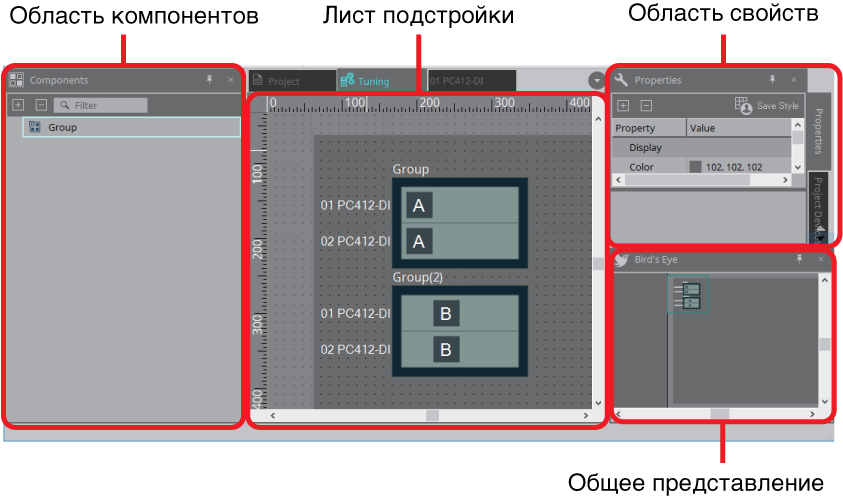
8.1. Лист Tuning (Настройка)
Так отображаются группы привязки.
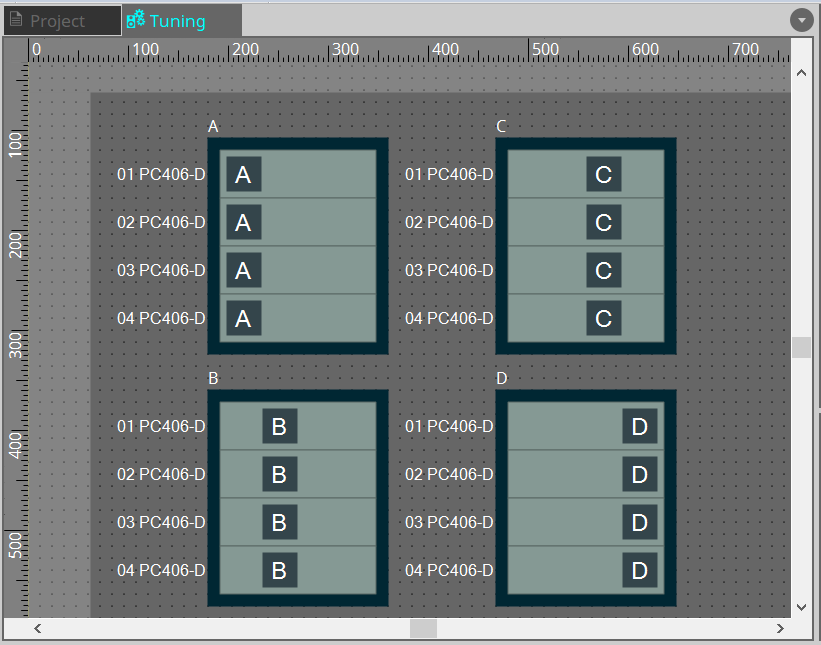
Если щелкнуть правой кнопкой мыши по группе привязки и нажать [Open Link Group Editor], откроется редактор группы привязки.
Подробности о редакторе группы привязки см. в документации по каждой модели усилителя мощности.
8.2. Область Properties (Свойства)
Здесь можно просматривать и редактировать информацию о выбранном листе или объекте.
При нажатии кнопки [Save Style] (Сохранить стиль) вся информация, кроме [Location] (Местоположение), сохраняется на компьютере и устанавливается для этого объекта в качестве настроек по умолчанию.
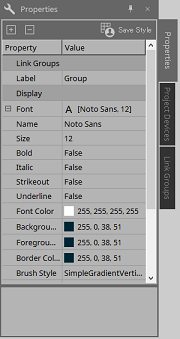
8.3. Область Project Devices (Устройства в проекте)
Здесь отображаются устройства, зарегистрированные в проекте, в виде иерархического списка.
8.3.1. Вкладка [Amplifiers] (Усилители)
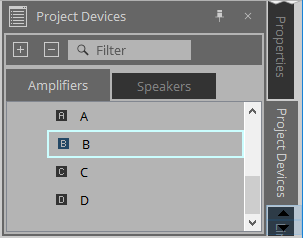
В этой вкладке отображаются каналы усилителей мощности.
Зарегистрируйте канал в группе привязки, перетащив его в [Group] (Группа).
Подробности о контекстном меню, появляющемся при щелчке правой кнопкой мыши, см. в документе
Контекстное меню
.
8.3.2. Вкладка [Speakers] (Динамики)
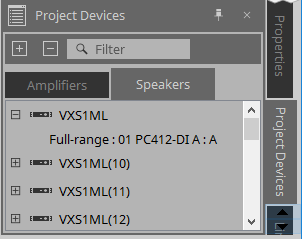
При открытии этой вкладки на листе Project (Проект) отображаются каналы усилителей мощности, подключенных к портам динамиков.
Зарегистрируйте канал в группе привязки, перетащив его в [Group] (Группа).
Подробности о контекстном меню, появляющемся при щелчке правой кнопкой мыши, см. в документе
Контекстное меню
.
8.4. Область Link Groups (Группы привязки)
Здесь отображается иерархическое представление групп привязки и каналов усилителей мощности, зарегистрированных в группах привязки.
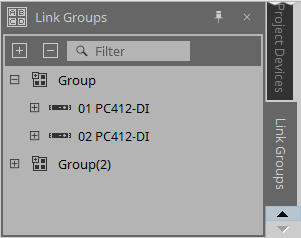
Подробности о контекстном меню, появляющемся при щелчке правой кнопкой мыши, см. в документе Контекстное меню .